
LG G5 er en av de nyeste Android-smarttelefonene på markedet, og har mye å tilby. Nå som den 1 april utgivelsesdatoen er gått, og brukerne kjøper den, får vi mange spørsmål. Her vil vi forklare hvordan du lukker kjørerapper på LG G5.
LGs nye smarttelefon har alt fra en stor og lys 5,3-tommers skjerm, tre kameraer, en kraftig quad-core prosessor, og er laget av aluminium. Det er en kraftig telefon som kan kjøre to apper samtidig, ta 4k video og mer. Til slutt kan brukere kanskje lukke noen av de kjørende appene.
Les: Hvordan ta et skjermbilde på LG G5
En oppgave som er så enkel som å lukke ubrukte apper kan virke som vanlig og en daglig operasjon for mange, men den første gangen smarttelefonens eier eller iPhone konverterer vil lære hvordan og når du skal gjøre dette på LG G5 .. Nedenfor er noen skjermbilder og enkle instruksjoner for de nysgjerrige.

Slip fingeren på skanneren rundt, skru på LG G5 og begynn å bruke noen av de nyeste appene og spillene med den kraftige Snapdragon 820-prosessoren og 4 GB RAM. Det kan multi-oppgave så godt som enhver smarttelefon på planeten, og til slutt vil enkelte brukere ha mange apps som kjører i bakgrunnen, noe som kan skade batterilevetiden.
Vanligvis er det på Android å la operativsystemet administrere apper selv, ikke brukeren. Legg i 4 GB RAM, og telefonen skal ikke ha noen problemer med å kjøre alle apper. Når det er sagt, er det fortsatt sporadiske øyeblikk når en bruker kanskje vil fjerne programmer fra minnet som ikke blir brukt.
Googles Android OS gjør en utmerket jobb med å administrere apper og multitasking ved å sette apper i lav-strømtilstand, klar til å bli kalt til handling når det trengs, og sparer batteri resten av tiden. Det gjør dette enda mer aggressivt på Android 6.0 Marshmallow med en funksjon som heter Doze. Så vanligvis trenger vi ikke å rydde noe. Men her er hvordan du gjør det uansett.
Bruksanvisning
Å rydde apps ut av minnet eller multi-tasking-menyen på LG G5 er veldig rask og enkel. Dette er hvordan.
Eierne kan starte ved å trykke på torget på skjermen nederst til høyre på displayet. Dette er multitasking menytasten som bringer opp alle nåværende og kjørende apper. Som et eksempel er bytte fra Gmail til YouTube, deretter til nettleseren og tilbake til Gmail ekstremt rask og effektiv med denne knappen. Dette er også hvor vi kan sveipe og rydde apper, og til og med alle apper, men vi vil ikke anbefale å gjøre sistnevnte.
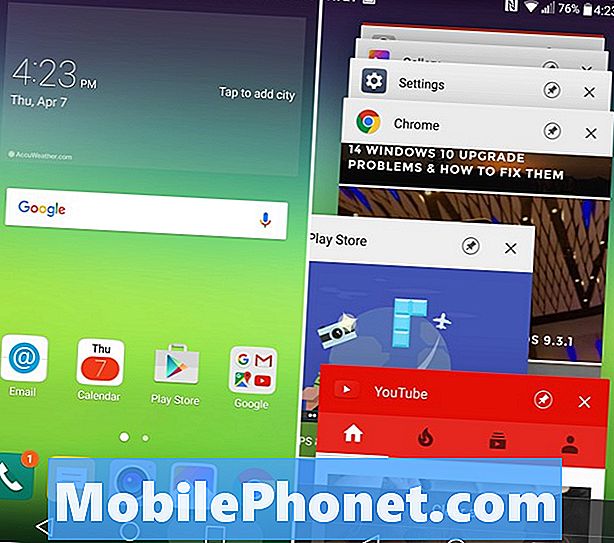
Når du trykker på tasten, vil den vise alle løpende apper, som forhåndsvisning ovenfor. Å rydde SMS-tekstappen betyr bare at det må startes på neste innkommende vår utgående melding, sløsing med batteri og CPU-sykluser, og det samme gjelder for telefonen eller nettleseren. Så klart ikke klart dem, og ikke slå "Fjern alle". Brukere som sletter alt, vil ha mange apper som gjenåpnes neste gang de trengs, og drenerer batteriets levetid.
Å la Android 6.0 Marshmallow holde dem alle i en dyp søvntilstand er den beste ruten, og bare lukke store apper.
Så hvordan lukker vi apper? På bildet ovenfor vil du legge merke til Google Play butikken til siden. En enkel sveipe vil lukke og rydde den, og enhver app brukeren velger å sveipe vekk og lukke. Eventuelle lagrede fremskritt eller nettsider du måtte være på, må oppdateres neste gang du bruker det aktuelle programmet.
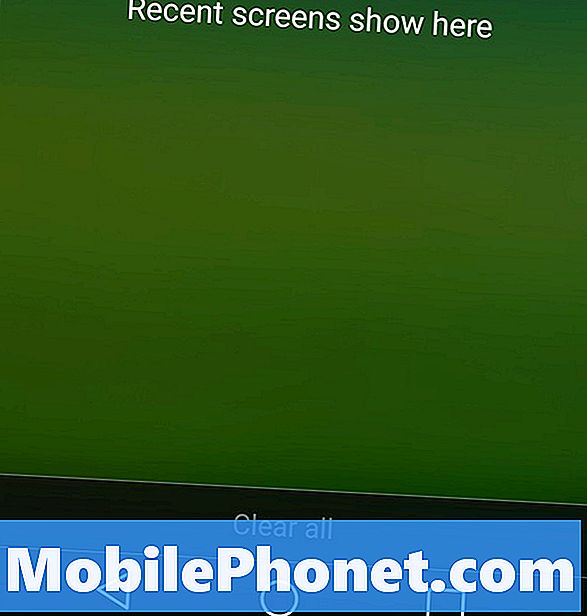
LG har en "clear all" -knapp på bunnen som vil slette alle appene i systemminnet. En god tid for dette kan være mens du er på jobb, eller om natten. Enhver annen gang er det ikke verdt det, og vil trolig føre til lavere batterilevetid på slutten.
Igjen, med Android 6.0.1 Marshmallow operativsystemet gjør en god jobb sovende apps som kjører. For ikke å nevne Android N, som kommer i sommer, vil appene legge seg enda raskere, for enda bedre batterilevetid og forbedret ytelse.
Les: 13 Offisielle LG G5 Tilbehør
Alt sagt og gjort, bare lukk store apper du vil ikke ha behov for en stund, eller batteri hogs. Noe som YouTube, Google Maps (navigasjon) eller til og med Netflix. Som de kan drepes for å bevare batteriets levetid. Annet enn det, la Googles operativsystem gjøre alt tungt løft og håndtere. Mens du er her, sjekk ut disse topp 10 innstillingene for å bytte på LG G5.


